当我们在Android studio中打开Android device monitor时,发现data目录不能打开,如图:
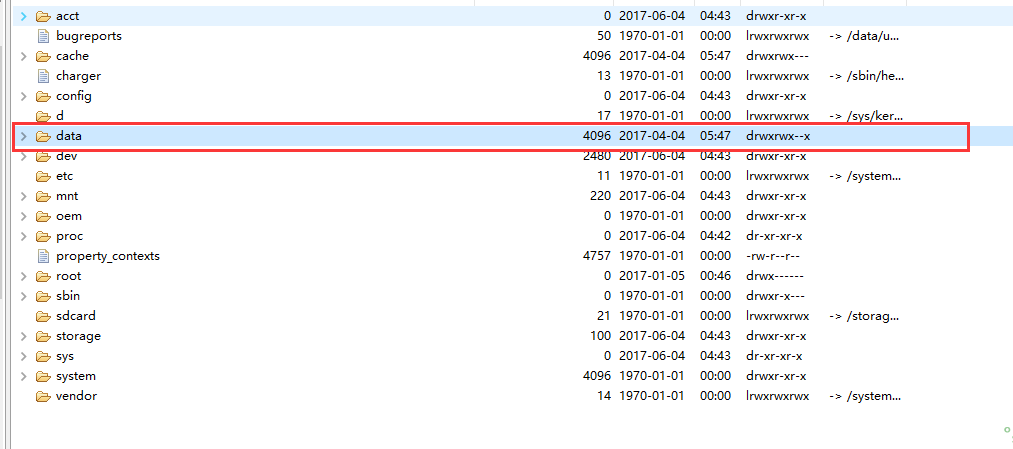
当我们去点击/data/目录时,发现什么都没有,这是怎么回事呢?
原因是我们权限不够,当前的用户没有权限访问data目录。
1.改变/data目录的权限
(1).在Android studio的sdk目录中找到platform-tools目录,在这个目录下同时按住shift和鼠标右键,然后选择命令窗口打开
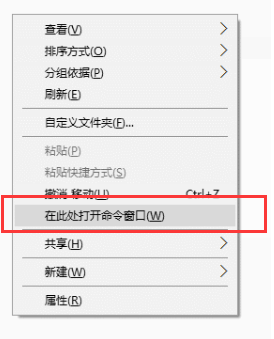
(2).输入adb shell命令,然后输入su,使得用户切换到root
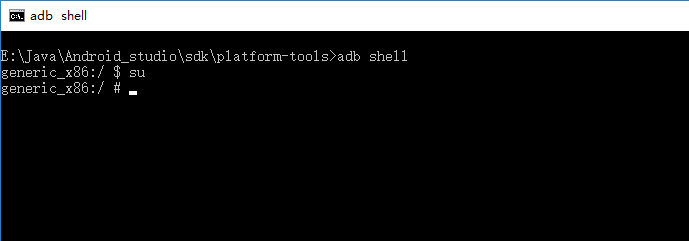
(3).然后将/data/目录的权限改为777(表示任何人都可以访问和修改)
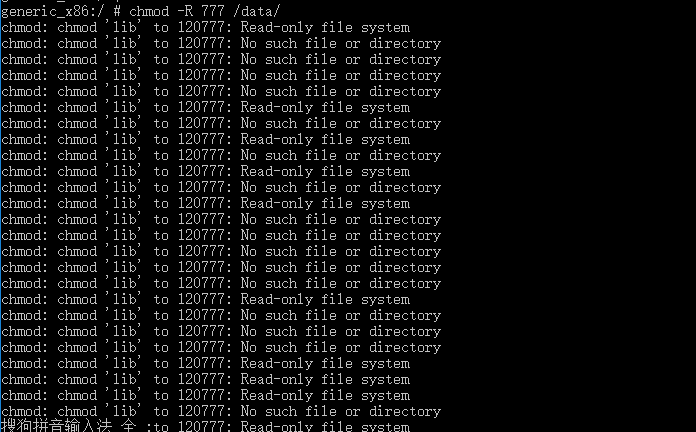
(4).我们在刷新一下Android device monitor,发现data目录可以打开了
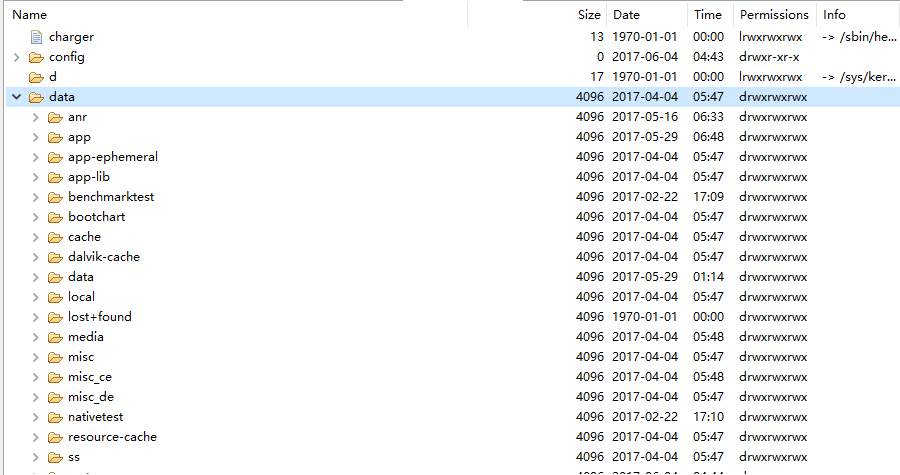
并且还可以打开/data/data/<相应包名>/文件夹

2.改变模拟器的权限
经过以上操作,我们发现虽然能够成功打开/data/data/<相应包名>,但是我们又发现不能将里面的文件导出到本地,同时还提示我们权限拒绝

所以我们将模拟器的权限改变。
1.在命令窗口打开platform-tools目录,输入adb root
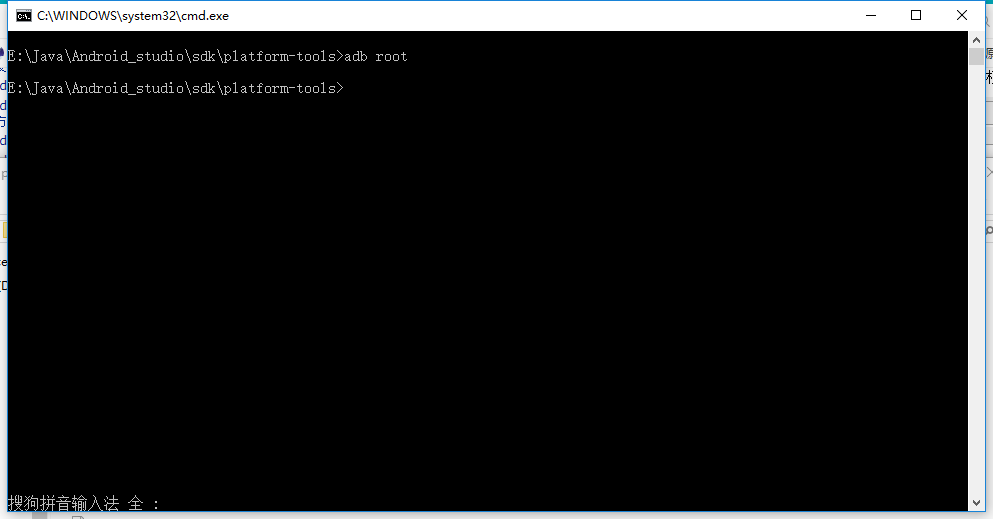
(2).在输入adb remount,如果显示remount successed表示操作成功
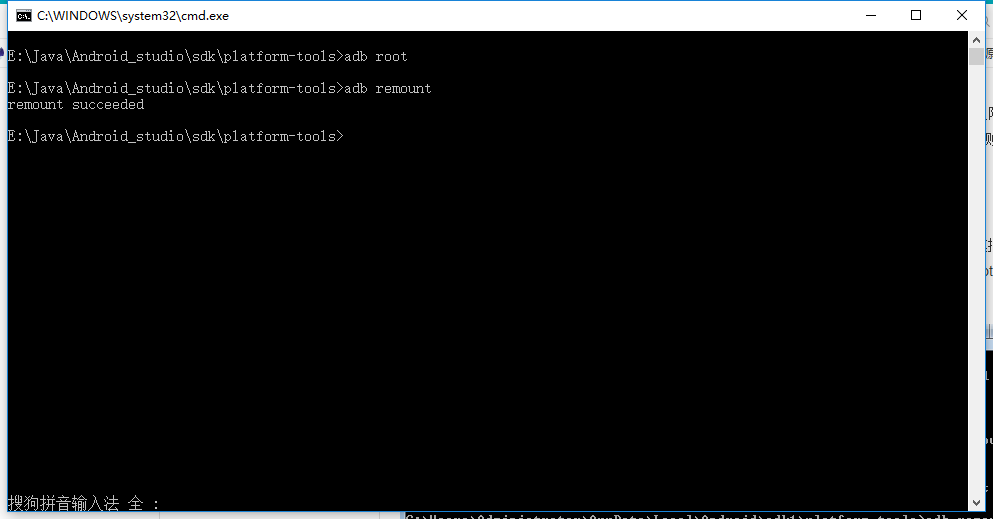
此时导出文件,就不会显示权限拒绝了。
总结
以上所述是小编给大家介绍的解决Android studio中关于模拟器的/data目录不能显示的问题,希望对大家有所帮助,如果大家有任何疑问请给我留言,小编会及时回复大家的。在此也非常感谢大家对亿速云网站的支持!
免责声明:本站发布的内容(图片、视频和文字)以原创、转载和分享为主,文章观点不代表本网站立场,如果涉及侵权请联系站长邮箱:is@yisu.com进行举报,并提供相关证据,一经查实,将立刻删除涉嫌侵权内容。